Selon les commentaires de certains utilisateurs, peu importe la méthode utilisée il n'est pas possible de télécharger des vidéos de Vimeo. En fait, des échecs de téléchargement arrivent souvent lors de l'utilisation de téléchargeurs ou de logiciels en ligne pour le téléchargement de vidéos Vimeo. En plus de cela, Vimeo autorise uniquement les membres de Vimeo Plus (ou d'une version supérieure) de faire des téléchargements.
Mais que dire des utilisateurs de la version standard de Vimeo ? Peuvent-ils également télécharger des vidéos MP4 de Vimeo ? La réponse est oui. Dans la suite de cet article, vous découvrirez une méthode facile qui vous permettra de télécharger des vidéos Vimeo. Voyons donc ensemble de quoi il s'agit.
Télécharger des vidéos de Vimeo avec FonePaw Enregistreur d'écran
Comme mentionné plus haut, vous avez plus de risques de rencontrer des échecs en utilisant des extensions ou des logiciels de téléchargement, en plus des conditions instables de la connexion Internet. Alors pour télécharger des vidéos Vimeo sous le format MP4, nous vous proposons une autre solution : enregistrer vos vidéos Vimeo sur le PC.
FonePaw Enregistreur d'écran (opens new window) est le seul outil que nous aurons besoin ici. Il offre des performances plus stables permettant aux utilisateurs d'enregistrer des vidéos Vimeo, des films en ligne, des jeux vidéo ou encore d'autres activités se passant sur votre écran, pour ensuite les enregistrer sous les formats de fichiers courants, comme le MP4 et le MP3. FonePaw Enregistreur d'écran est un outil très léger qui est facile à utiliser. Il peut être très pratique pour tous les utilisateurs, même pour ceux qui sont nouveaux.
Voici certaines des fonctionnalités de FonePaw Enregistreur d'écran :
-
Prends en charge l'enregistrement de la webcam et de l'audio avec la qualité d'origine.
-
Offre une vérification du son avant le démarrage de l'enregistrement.
-
Permet de restaurer les vidéos non-sauvegardée à cause d'une fermeture soudaine de l'application.
-
Offre des fonctionnalités d'édition supplémentaires, telles que l'annotation, les effets de la souris, la création de GIF et le rognage.
-
Permet de configurer la longueur de l'enregistrement pour planifier des enregistrements sur Windows.
-
Donne la possibilité de personnaliser la zone d'enregistrement, le format de sortie et la qualité du fichier.
Nous vous présentons maintenant ce tutoriel simple pour que vous puissiez téléchargement des vidéos Vimeo sous le format MP4 avec FonePaw Enregistreur d'écran.
Étape 1 : Cliquez sur le bouton de téléchargement correspondant au système d'exploitation Windows/macOS de votre PC pour obtenir la bonne version du logiciel d'enregistrement. Notez que la version gratuite vous permettra uniquement d'enregistrer des vidéos de 3 minutes maximum. Si vous souhaitez enregistrer une vidéo Vimeo de plus de 3 minutes et si après avoir testé les fonctionnalités du logiciel vous êtes satisfait de ses services, alors achetez-en la version complète pour profiter plus pleinement de ses capacités.

Étape 2 : Cliquez sur le bouton « Enregistreur Vidéo » de la fenêtre principale de FonePaw Enregistreur d'écran. De là, vous pourrez modifier la zone d'enregistrement et ajuster le volume de « Son Système » et de « Microphone » selon vos besoins.
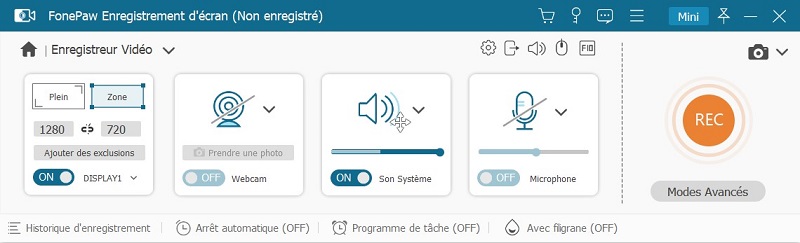
Vous pouvez pré-configuré la longueur de l'enregistrement pour planifier des enregistrements automatiques dans le programme FonePaw Enregistreur d'écran.
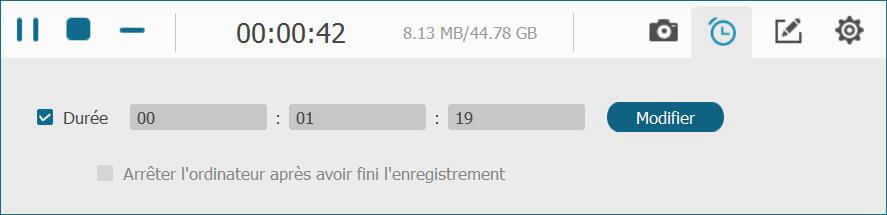
Étape 3 : Allez dans les « Préférences » et ouvrez la catégorie « Sortie ». De là, vous aurez la possibilité de choisir le format de sortie pour sauvegarder votre vidéo Vimeo, en MP4 par exemple. Après avoir terminé vos configurations, cliquez sur le bouton « OK » pour enregistrer les modifications. Notez que vous pouvez également modifier la qualité, le débit binaire, les paramètres audio dans cette section.
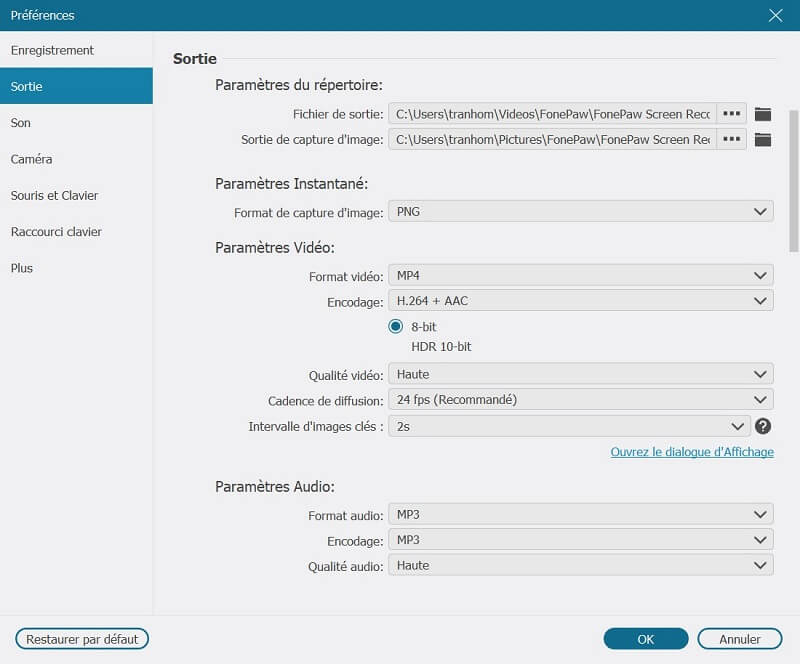
Étape 4 : Une fois que vous aurez fini tous les réglages, vous pourrez démarrer l'enregistrement de la vidéo Vimeo en cliquant sur le bouton « REC ». Lors de l'enregistrement, vous pouvez utiliser les fonctionnalités d'édition de la barre d'outils pour ajouter des annotations, pour dessiner ou pour faire d'autres ajouts lors de l'enregistrements.
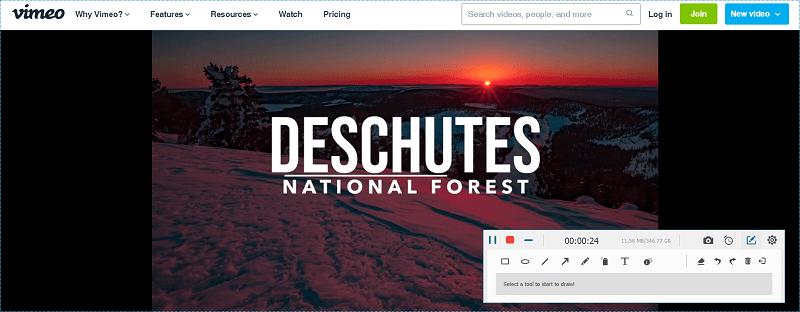
Pour contrôler l'enregistrement plus facilement, FonePaw Enregistreur d'écran permet à ses utilisateurs d'utiliser des touches de raccourcis, cela permet d'éviter de passer du logiciel au site web, et vice versa, trop fréquemment.
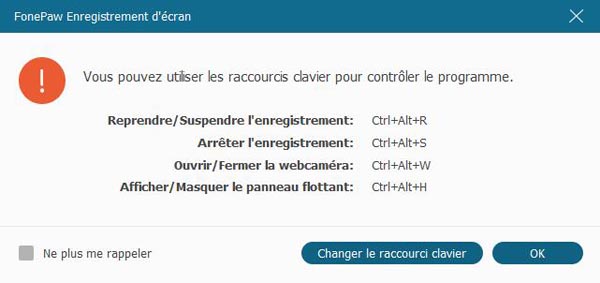
Vous pouvez également personnaliser les touches de raccourcis de FonePaw Enregistreur d'écran, selon vos habitudes, en allant dans la fenêtre des « Préférences ».

Étape 5 : Une fois que la vidéo Vimeo sera terminée, il vous suffira de cliquer sur le bouton « REC » pour terminer l'enregistrement. Dans la fenêtre de prévisualisation, vous aurez la possibilité de couper la vidéo pour enlever les parties inutiles (cette fonction n'est disponible que pour les utilisateurs de la version payante). Après avoir vérifié l'enregistrement vidéo, cliquez sur le bouton de sauvegarde pour obtenir l'enregistrement de la vidéo Vimeo. Si vous n'êtes pas satisfait du résultat, vous pouvez toujours cliquer sur le bouton « Re-enregistrer » pour recommencer l'enregistrement.
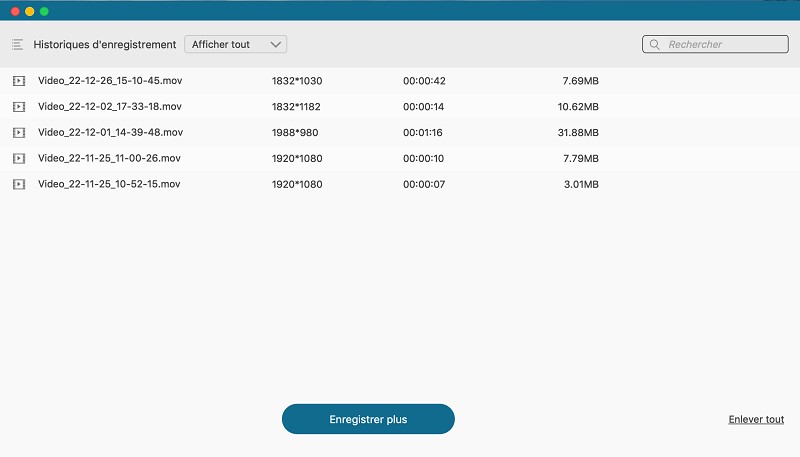
Après avoir enregistré votre vidéo Vimeo, vous pouvez la retrouver dans la liste d'enregistrement et la vérifier sur votre ordinateur. Vous pourrez alors regarder la vidéo Vimeo en étant hors ligne ou la partager librement avec vos amis.
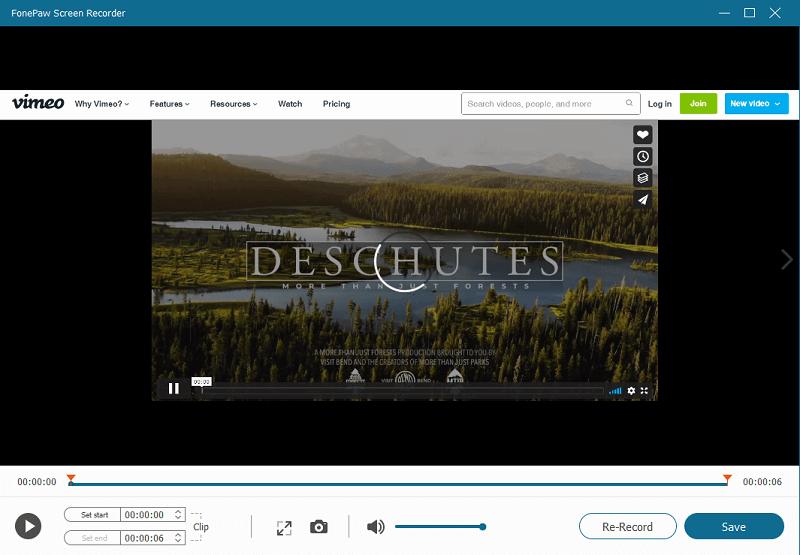
En suivant ce guide, vous avez pu découvrir différentes manières d'enregistrer des vidéos Vimeo et de les télécharger de la plateforme en ligne avec l'aide de FonePaw Enregistreur d'écran. Le logiciel présente une interface utilisateur très sympathique et des fonctionnalités très pratiques. C'est vraiment un outil fiable qui permet de capturer toutes les activités de l'écran, comme les réunions, les appels vidéo, etc.
Télécharger des vidéos de Vimeo avec Inovideo
Inovideo est un téléchargeur puissant qui vous permet de télécharger des vidéos. En plus de télécharger l'audio en douceur, il télécharge également des vidéos à partir de nombreux sites Web, y compris Facebook, YouTube, Vimeo, Twitter, etc. L'interface claire sans publicité vous offre une expérience visuelle et une expérience utilisateur confortable. Plus important encore, vous pouvez télécharger par lots à une vitesse de téléchargement rapide.
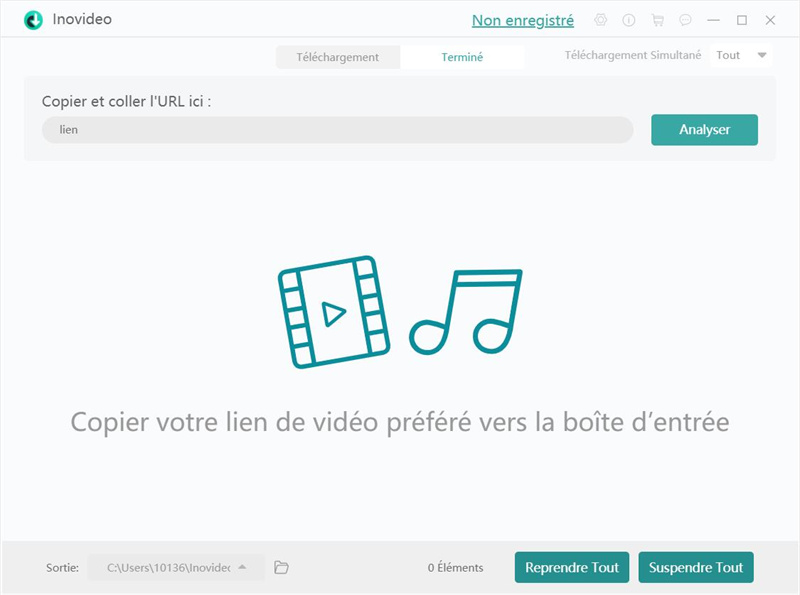
Étape 1. Téléchargez et installez Inovideo. Ensuite, suivez les étapes pour installez le programme et exécutez Inovideo sur votre ordinateur.
Veuillez cliquer ici pour télécharger la version Windows : https://dl.inovideoapp.com/inovideo.exe
Veuillez cliquer ici pour télécharger la version Mac : https://dl.inovideoapp.com/inovideo.pkg
Étape 2. Accédez à la page web contenant la vidéo de Vimeo et ouvrez le lien que vous souhaitez télécharger. Ensuite, copiez et collez-le dans la barre vide de l'interface principale. Ensuite, cliquez sur le bouton « Analyser ». Une fois l'analyse d'Inovideo terminée, une fenêtre s'ouvrira dans laquelle vous pourrez sélectionner le format de sortie.
Étape 3. Vous pouvez directement choisir MP4 comme format de sortie. Cliquer sur le bouton « Télécharger » pour lancer le processus de téléchargement.
Conclusion
En comparaison avec les extensions de téléchargement vidéo et les services en ligne, FonePaw Enregistreur d'écran (opens new window) vous aidera à télécharger une grande majorité des vidéos Vimeo sur votre ordinateur. Même si vous n'êtes pas un membre de Vimeo Plus, vous avez la possibilité de télécharger des vidéos Vimeo en MP3 et MP4 avec l'aide de FonePaw Enregistreur d'écran. Vous pouvez utiliser ce logiciel pour sauvegarder votre première vidéo Vimeo !
- Articles populaires
- Solutions pour récupérer les fichiers disparus après la mise à jour Windows 10
- [3 Solutions] Comment activer un iPhone désactivé ?
- Impossible d'importer des photos iPhone vers un PC (Windows 10/8/7)
- Comment capturer l'écran sur un ordinateur portable HP (Windows 7/8/10)
- 3 Méthodes pour capturer l'écran avec son interne sur Mac













